어느 날 갑자기 윈도우가 멍때리는 놈이 되어서
포맷/재설치를 하게 되었을 때 우리는 발을 동동 굴리는 경우가 많다.
그 이유는 운영체제가 설치된 드라이브에 있던 내 자료들 때문이다.
그러나 윈도우가 이미 멍때리는 놈이 되었을 때,
그 때는 아무리 후회를 하고 방바닥을 쳐 봐야 손바닥만 아플 뿐 자료들을 구할 길은 요원하기만 하다.
많은 경우에 사람들은 자료들을 내 문서 폴더에 저장해 놓는 경우가 대다수일 것이다.
평균적인 컴퓨터 유저들에 비한다면 비교적 백업을 잘하는 편에 속하는 글벌레같은 경우도
작업 중인 파일은 내 문서에 저장한 채로 작업하는 경우가 많다.
(작업이 끝난 파일은 거의 100% 다른 파티션이나 외장 하드 또는 CD/DVD로 백업한다.)
아마도 다른 분들도 대개 그러하리라.......
그렇다면 내 문서 위치를 애시당초 다른 파티션으로 해 준다면 자료를 잃을 확률이 극히 적어지지 않을까?
그래서 오늘은 이 초간단 팁을 소개한다.
아는 분들은 다 아는 팁이지만 혹 아직도 모르는 분들은 100% 활용해 보자.
나는 Windows XP의 스크린 샷을 이용해 설명하지만 이 방법은 Vista에서도 가능한 방법이다 .
왼쪽 그림에서 보는 거처럼
내 문서를 마우스로 선택하고
마우스 오른쪽 버튼을 눌러서 뜨는
context-menu(문맥 메뉴)에서
맨 아래에 보이는
속성을 선택하고 클릭한다.
물론 바탕 화면 말고
윈도우 탐색기의 내 문서 폴더를 선택하고
마우스 오른쪽 버튼을 눌러 뜨는
문맥 메뉴에서 속성을 선택하여도 좋다.
[그림1]
그러면
왼쪽 그림과 같은 창이
뜰 것이다.
여기서
녹색 박스 친
이동(M)을 클릭한다.
그러면 아래 왼쪽 그림과 같이 새로운 내 문서 폴더로 저장할 폴더를 지정할 수 있는 브라우징 창이 뜬다 .
나는 D:\문서들이란 폴더를 선택하고 적용을
하였다 .
폴더를 지정하였다면 오른쪽 그림에서 보이는
녹색 박스 친 적용을 클릭한다.
그러면 아래 그림과 같은 창이 떠서 현재 내 문서 폴더에 있는 파일들은
새로 지정한 폴더로 옮길 것인지 말 것인지를 정할 수 있게 해 준다.
자, 이렇게 내 문서 폴더를 다른 드라이브로 해 놓는다면
윈도우 덕에 손바닥 부상 당할 확률은 극히 적어지지 않을까?
만약 도로 원래의 윈도우 지정 기본 내 문서 폴더를
내 문서 폴더로 하고 싶다면 [그림1]에서 기본값 복원(R)을 클릭한 후 적용해 주면 되겠다.
'유용한 팁들' 카테고리의 다른 글
| 화면보호기 설정 - 내 사진들로 화면 보호기 만들기 (17) | 2010.01.31 |
|---|---|
| FireFox 탭 브라우징 숨은 기능 ? (2) | 2010.01.28 |
| 윈도우 탐색기 폴더 옵션의 중요성 (3) | 2010.01.23 |
| 나만의 " 실행 명령 " 만들기 (3) | 2010.01.03 |
| 네트워크 연결 제한 시 대처 요령 (10) | 2009.12.28 |
| 대표적인 인터넷 익스플로러 오류들에 대한 대처법 (29) | 2009.12.26 |
| 무료 - 보조 백신 5종 세트 (8) | 2009.12.17 |
| ProcessExplorer 활용 예제 (0) | 2009.11.28 |








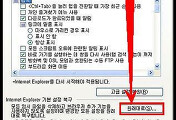
댓글